「接続がプライベートではない」エラーを修正する方法
公開: 2021-08-24あなたはあなたの興味のある様々なウェブサイトを閲覧しながら、インターネットをサーフィンしています。 これまでは良い一日を過ごしていましたが、ブラウザに突然「接続はプライベートではありません」というエラーが表示されました。
個人情報、支払い方法などのオンラインプライバシーが危険にさらされているというアラートが表示されます。 このエラーが初めて表示される場合は、パニックになる可能性があります。 他の人にとっては、あなたのウェブサイトのブラウジングチェーンが邪魔されるのは迷惑かもしれません。
良いニュースは、この問題を分類するために専門家の助けを必要としないということです。 何をしているのかがわかっていれば、このエラーを数分で解決できます。
ここでは、「接続がプライベートではありません」エラーを修正する18の異なる方法について説明します。 まず、紹介セグメントから始めましょう。
目次
- 「接続はプライベートではありません」というエラーはどういう意味ですか?
- SSLエラーとは何ですか?
- 「接続はプライベートではありません」エラーのバリエーション
- #GoogleChromeで
- #MozillaFirefoxの場合
- #MicrosoftEdgeの場合
- #Safariで
- それを修正する方法は?
- 1.ブラウザをリロードします。
- 2.WebサイトのURLを再確認します。
- 3.パブリックインターネット接続
- 4.シークレットモードをお試しください。
- 5.ブラウザキャッシュをクリアします。
- 6.コンピュータの日付と時刻を確認します。
- 7.アンチウイルス設定を確認します。
- 8.コンピュータのSSL状態をクリアします。
- 9.DNSサーバーを変更します。
- 10.SSL証明書の有効期限が切れているかどうかを確認します。
- 11.サブジェクト代替ドメインを確認します。
- 12.SSL証明書がSHA-1であるかどうかを確認します。
- 13.Symantecが証明書を発行したかどうかを確認します。
- 14.コンピュータのOSを更新します。
- 15.コンピュータを再起動します。
- 16.手動で続行します。
- 17.ChromeがSSL証明書をチェックしないようにする
- 18.助けを借りてください。
- 概要
「接続はプライベートではありません」というエラーはどういう意味ですか?
安全でないサイトにアクセスしようとすると、プライバシーエラーが発生します。
いずれかのサイトにアクセスすると、WebブラウザはそのWebサイトをホストするサーバーにリクエストを送信します。 ブラウザは、Webサイトにインストールされている証明書を検証します。 セキュリティが現在のプライバシー基準に達しているかどうかをチェックします。 その他には、TLSハンドシェイク、認証局に対する証明書の絞り込み、および証明書の復号化があります。
ブラウザが証明書が無効であると検出した場合、自動的にそのWebサイトにアクセスできなくなります。
Webブラウザのこのような機能は、ハッカーからユーザーデータを保護するために存在します。 したがって、証明書が正しく設定されていない場合、ブラウザには「接続はプライベートではありません」というエラーが表示されます。
このような証明書は、ID証明書または公開鍵インフラストラクチャと呼ばれます。 彼らはそれらのウェブサイトが彼らが主張する人であるという証拠です。 デジタル証明書は、個人情報、支払い情報、およびパスワードを保護します。 「接続はプライベートではありません」というエラーが表示された場合は、WebサイトのSSL証明書にエラーがあることを意味します。
SSLエラーとは何ですか?
SSL(Secure Sockets Layer)証明書は、HTTPS接続を介してサイトにサービスを提供しています。 HTTPSは、接続を承認してデータを保護するセキュリティゲートです。 したがって、SSLエラーは、ブラウザが要求したサイトへの接続を確立するための安全な方法を見つけられない場合の接続エラーです。
SSLエラーが発生する可能性のあるいくつかの一般的なシナリオを次に示します。
- SSL証明書の有効期限が切れているか、欠落しています。
- お使いのWebブラウザは最新ではありません。
- ウイルス対策設定または日時設定がオフの場合
- Webサイトをホストするサーバーに問題があります。
「接続はプライベートではありません」エラーのバリエーション
ブラウザによっては、「接続はプライベートではありません」というエラーが複数の方法で表示される場合があります。 一般的なブラウザでのこのエラーのバリエーションのいくつかを次に示します。
#GoogleChromeで
Google Chromeを使用すると、「接続は非公開ではありません」というメッセージが表示された赤い感嘆符が付いた新しいページに移動します。 また、「攻撃者がdomain.comからあなたの情報(パスワード、メッセージ、クレジットカードなど)を盗もうとしている可能性があります」という行で警告します。
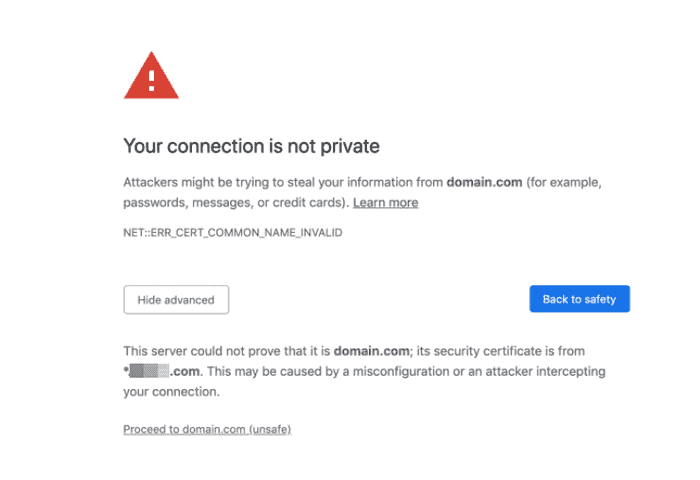
エラーコードメッセージも表示されます。 GoogleChromeで表示される可能性のある一般的なエラーコードメッセージの一部を次に示します。
ERR_CERT_SYMANTEC_LEGACY NET::ERR_CERT_AUTHORITY_INVALID NET::ERR_CERT_COMMON_NAME_INVALID (this error occurs when the site's SSL certificate does not match the domain) NET::ERR_CERT_WEAK_SIGNATURE_ALGORITHM NTE::ERR_CERTIFICATE_TRANSPARENCY_REQUIRED NET::ERR_CERT_DATE_INVALID SSL certificate error ERR_SSL_VERSION_OR_CIPHER_MISMATCH#MozillaFirefoxの場合
Mozilla Firefoxでは、プライバシーエラーメッセージは「接続がプライベートではありません」ではなく「接続が安全ではありません」と表示されます。 ただし、意味は同じです。 また、戻るオプションまたは詳細設定メニューに戻るオプションも表示されます。
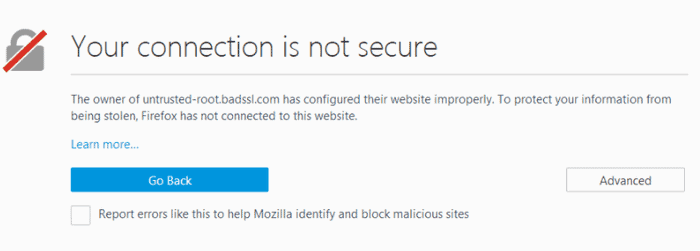
Chromeの場合と同じようにエラーコードも表示されます。 MozillaFirefoxで表示される可能性のあるエラーコードの一部を次に示します。
MOZILLA_PKIX_ERROR_ADDITIONAL_POLICY_CONSTRAINT_FAILED SEC_ERROR_EXPIRED_ISSUER_CERTIFICATE SEC_ERROR_EXPIRED_CERTIFICATE SEC_ERROR_UNKNOWN_ISSUER SEC_ERROR_OCSP_INVALID_SIGNING_CERT MOZILLA_PKIX_ERROR_MITM_DETECTED ERROR_SELF_SIGNED_CERT SSL_ERROR_BAD_CERT_DOMAIN#MicrosoftEdgeの場合
MicrosoftEdgeに「接続はプライベートではありません」というメッセージが表示されます。 それに加えて、「攻撃者がdomain.comからあなたの情報(パスワード、メッセージ、クレジットカードなど)を盗もうとしている可能性があります」という警告も表示されます。
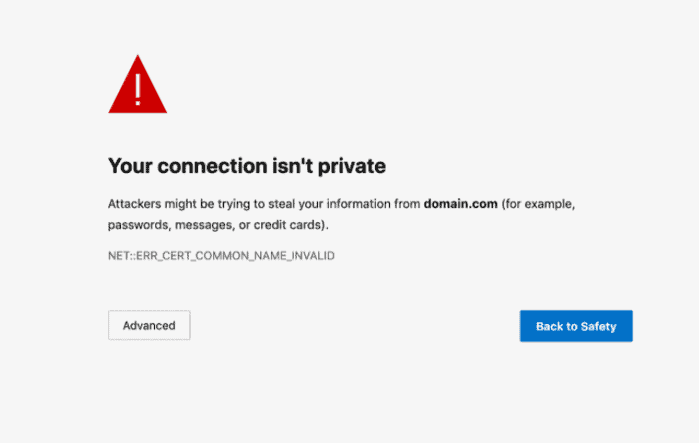
エラーコードも表示されます。 MicrosoftEdgeに表示される可能性のあるコードの一部は次のとおりです。
NET::ERR_CERT_COMMON_NAME_INVALID (this error occurs when the site's certificate does not match the domain) Error Code: 0 DLG_FLAGS_INVALID_CA DLG_FLAGS_SEC_CERT_CN_INVALID#Safariで
Safariを使用している場合、「接続はプライベートではありません」という接続プライバシーエラーが表示されます。 また、「このWebサイトは、個人情報や財務情報を盗むために「***。com」になりすましている可能性があります。 前のページに戻る必要があります。」
それを修正する方法は?
メッセージをぼんやりと見つめることが、接続プライバシーエラーに対する最初の反応である可能性があります。 メッセージはあなたを怖がらせるかもしれません。 私たちの経験から、このエラーには2つの原因があります。
- WebブラウザまたはコンピュータのOSに問題があるクライアント側の問題
- 証明書の有効期限が切れているか、ドメインが間違っているか、組織が証明書を信頼していない可能性がある証明書の問題。
この接続プライバシーエラーの解決は、次のように試みることができます。
1.ブラウザをリロードします。
ブラウザのリロードは、ブラウザに問題が発生した場合にほとんどのユーザーが従う一般的で明白な手順です。 ただし、これは、接続プライバシーエラーが発生した場合に実行する必要がある最初のステップです。
現在、ブラウザに問題があるか、サイト所有者がSSL証明書を再発行している可能性があります。 したがって、ブラウザを閉じて、もう一度開いてください。 到達しようとしていたページに接続してみてください。
2.WebサイトのURLを再確認します。
URLの入力ミスはよくある間違いです。 サイトに繰り返しアクセスしようとしてエラーが発生したのは、URLがこの間ずっと間違っていたことを後で知るためだけである可能性があります。 したがって、ブラウザを数回リロードしても問題が解決しない場合は、アクセスしようとしているサイトのURLを再確認してください。
3.パブリックインターネット接続
パブリックWi-Fiネットワークに接続している場合、「接続はプライベートではありません」というエラーが表示されることはよくあることです。 接続が正しく構成されていないことが原因である可能性があります。 これは通常、ポータルにサインインして利用規約に同意する必要がある場合に発生します。 これがあなたができることです:
- パブリックWi-Fiに接続します。
- HTTPS以外のWebサイトを参照します。
- サインインページが開きます。 利用規約に同意してログインします。この手順は通常、いくつかのチェックボックスで構成されています。 長くはかからないはずです。
- サインインすると、接続のプライバシーエラーが修正されます。
注:パブリックネットワークを使用する場合は、必ずVPN(仮想プロキシネットワーク)を使用してください。VPNを使用すると、離れたサーバー間でデータを交換するときにトラフィックを非表示にすることでIDを保護します。
4.シークレットモードをお試しください。
次の方法は、シークレットモードを使用してWebサイトを開いてみることです。 以前にアクセスしようとしたサイトがシークレットモードでも実行されない場合は、Webサイトにセキュリティ上の問題があります。 SSL証明書の有効期限が切れているか、SSL証明書がまったくない可能性があります。
ただし、ウェブサイトがシークレットモードで読み込まれる場合、問題はブラウザのキャッシュファイルにあります。 ブラウザのキャッシュをクリアして、ページに再度アクセスすることをお勧めします。
5.ブラウザキャッシュをクリアします。
ブラウザのキャッシュをクリアすることは、ブラウザに問題がないことを確認するために常に良い考えです。 ブラウザのキャッシュファイルは、Webサイトの新しいアップデートと比較して古くなっている場合があります。 また、ブラウザのキャッシュがリソースに読み込まれ、ブラウザのページの読み込みが非常に遅くなる場合もあります。
このようなシナリオでは、Webサイトのブラウザをクリアするのが最善のオプションです。 ブラウザのキャッシュを削除する方法の詳細については、ここをクリックしてください。
6.コンピュータの日付と時刻を確認します。
接続プライバシーエラーが表示されるもう1つの理由は、コンピューターに設定されている日付と時刻が間違っているためです。 ブラウザは、SSL証明書の検証を検証するためにそれらに依存しています。 コンピュータの日付と時刻が適切に同期されない場合があります。 これは主に、新しく購入したコンピューターで発生します。
コンピューターの日付と時刻を調整してから、ページにアクセスしてみてください。
日付と時刻を調整する方法は次のとおりです。
#Windowsの場合
- タスクバーの右下のトレイを右クリックして、コンピューターの現在の日付と時刻を表示します。
- 「日付/時刻の調整」オプションを選択します。
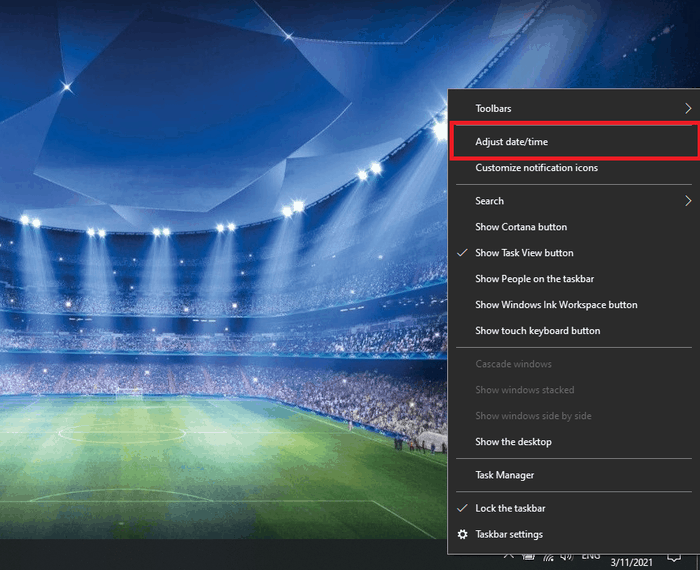
- 「時刻を自動的に設定する」オプションを選択します。 日付と時刻は正しいはずです。 右下のタスクトレイを再確認して確認してください。
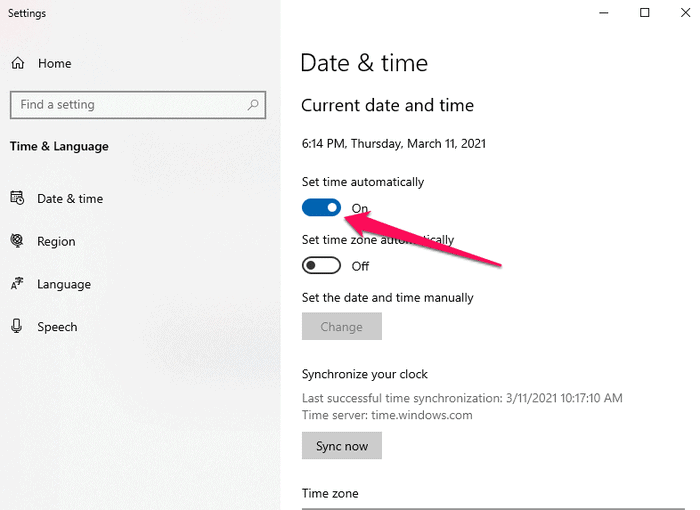
#Macの場合
- Appleメニューに移動し、「システム環境設定」をクリックします。
- 日付と時刻のアイコンをクリックします。 ウィンドウの下部に南京錠のアイコンがある場合は、それをクリックして、PC管理者のユーザー名とパスワードを入力します。
- 「日付と時刻を自動的に設定する」オプションを選択します。
コンピュータの日付と時刻を修正した後、アクセスしようとしたページに戻ります。 今実行されているかどうかを確認します。
7.アンチウイルス設定を確認します。
アンチウイルスは、悪意のあるユーザー攻撃やDDoS(分散型サービス拒否)攻撃からコンピューターを保護します。 アンチウイルスの構成に問題がある場合、CDN(Content Delivery Network)からの要求をサーバーへの攻撃と見なします。 次に、すべての要求をブロックし、エラーを表示します。

ウイルス対策ソフトウェアを一時的に無効にするか、「SSLスキャン」機能をオフにします。 次に、ページにアクセスしてみてください。
8.コンピュータのSSL状態をクリアします。
SSL状態のクリアは見過ごされがちです。 ただし、これは接続プライバシーエラーの解決に役立つ場合があります。 コンピューターのSSL状態を削除する方法は次のとおりです。
- スタートメニューで「インターネットオプション」または「インターネットプロパティ」を検索します。
- それを開く。
- 「コンテンツ」タブをクリックします。
- 「SSL状態のクリア」をクリックします。
- [OK]をクリックします。
- Chromeを再起動します。
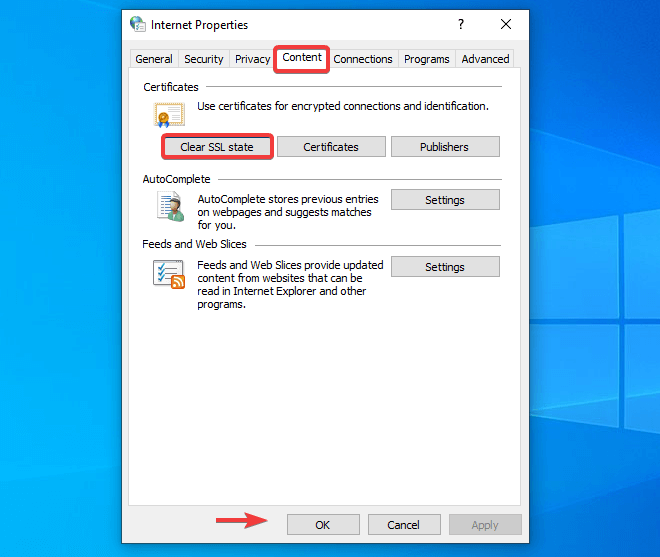
9.DNSサーバーを変更します。
次の方法は、DNSサーバーを変更することです。 Cloudflare DNS(1.1.1.1と1.0.0.1)またはGoogle Public DNS(8.8.4.4と8.8.8.8)を使用すると、「接続はプライベートではありません」というエラーが表示されることがわかりました。 このDNSを削除してISP(インターネットサービスプロバイダー)DNSサーバーに戻すことができます。 これにより、接続プライバシーエラーを解決できる場合があります。
これを行うには、次の手順に従います。
- コンピュータの「ネットワーク接続」設定に移動します。
- 接続しているWi-Fi接続を右クリックして、[プロパティ]オプションに移動します。
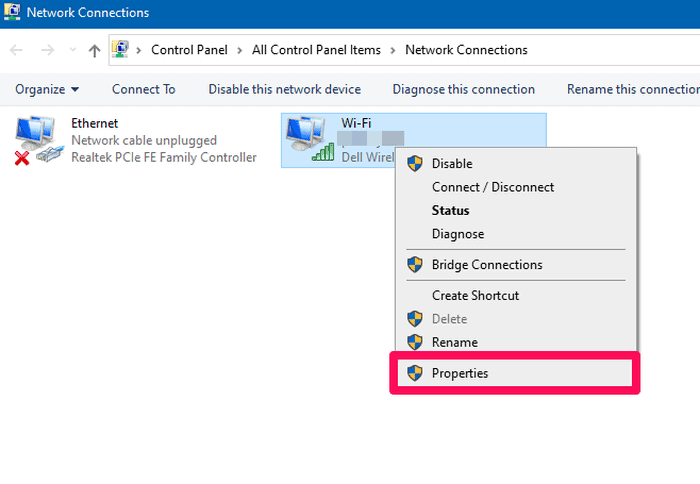
- リストから「インターネットプロトコルバージョン4(TCP / IPv4)」をスクロールしてクリックし、下の「プロパティ」をクリックします。

- 必ず「DNSサーバーアドレスを自動的に取得する」オプションを選択してください。
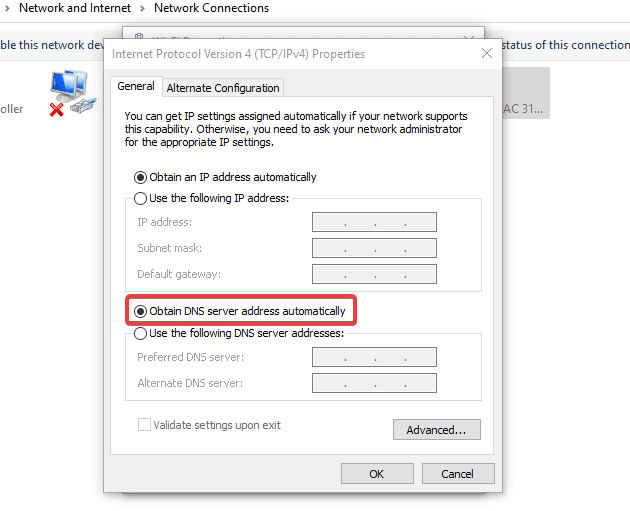
10.SSL証明書の有効期限が切れているかどうかを確認します。
サイト所有者の知らないうちにSSL証明書が期限切れになると、予想以上に多くのことが起こります。 これが発生する理由は次のとおりです。
- サイト所有者は、SSL証明書プロバイダーで自動更新機能を有効にしていません。
- 所有者が自動更新機能を有効にしましたが、支払いが失敗します。 所有者が支払い方法の更新を忘れたことが原因である可能性があります。
- 所有者は、90日ごとに有効期限が切れる無料のLet's EncryptSSL証明書を使用します。 証明書を更新するための新しいスクリプトがないか、スクリプトを忘れています。
接続プライバシーエラーの原因がSSL証明書の有効期限が切れている場合は、次のエラーコードが表示されます。
NET::ERR_CERT_DATE_INVALIDサイトのSSL証明書の有効期限を確認するには、次の手順に従います。
- 右上隅にあるChromeの縦の3つのドットをクリックします。
- リストから「その他のツール」オプションを選択し、「開発者ツール」をクリックします。
- より簡単な方法は、「Ctrl + Shift + I」ボタンを押して開発者ツールを直接開くことです。
- 「セキュリティ」に移動し、「証明書の表示」オプションをクリックします。
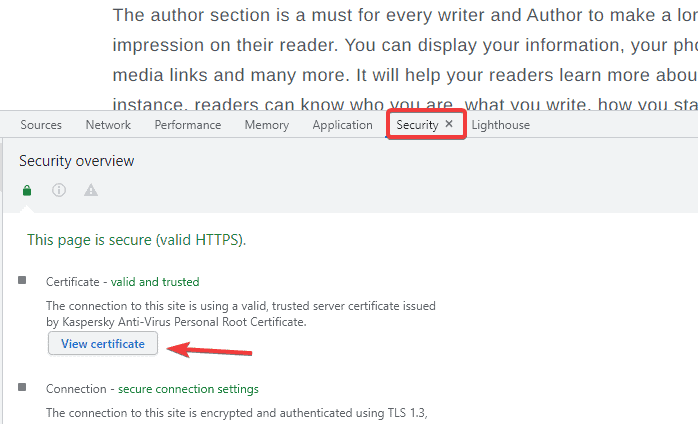
- 証明書の有効期間を示すダイアログボックスが表示されます。
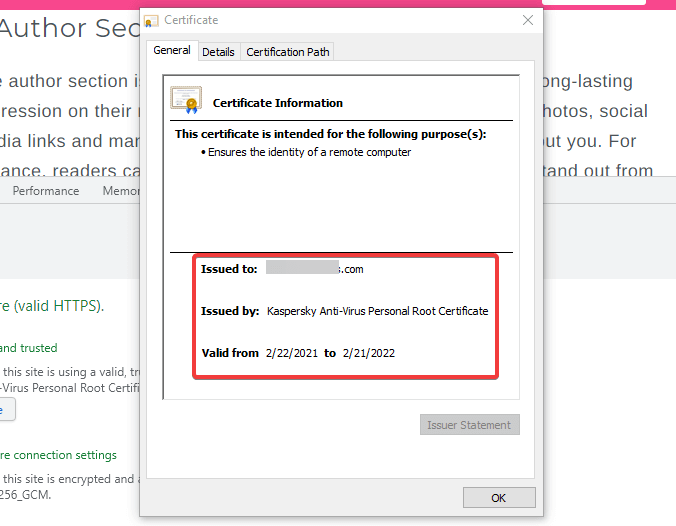
証明書にアクセスするもう1つの簡単な方法は、サイトのURLの前にある南京錠のアイコンをクリックして[証明書(有効)]オプションをクリックすることです。
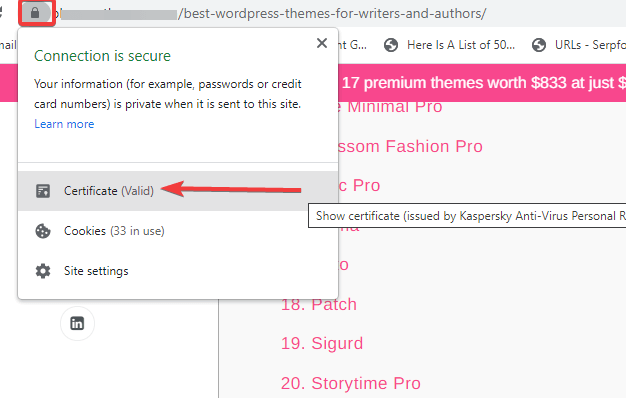
11.サブジェクト代替ドメインを確認します。
各証明書には、サブジェクト代替ドメインがあります。 これには、証明書が有効なドメイン名のすべてのバリエーションが含まれます。
たとえば、検索エンジンはhttps://www.domain.comとhttps://domain.comを2つの別個のエンティティとして扱います。 したがって、サイトの所有者である場合は、必ずすべてのドメイン名のバリエーションを証明書に登録してください。
インターネットサーファーであり、接続プライバシーエラーの後にコードSSL_ERROR_BAD_CERT_DOMAINが続く場合は、ドメイン名のバリエーションがサイトの証明書に登録されていないことを意味します。
登録されているドメイン名のバリエーションを確認する方法は次のとおりです。
- 前述のように、[証明書の表示]オプションに移動します。
- 「詳細」タブをクリックします。
- 下にスクロールして、リストから[Subject AlternativeName]オプションを選択します。
- その証明書に登録されているすべてのDNS名が表示されます。
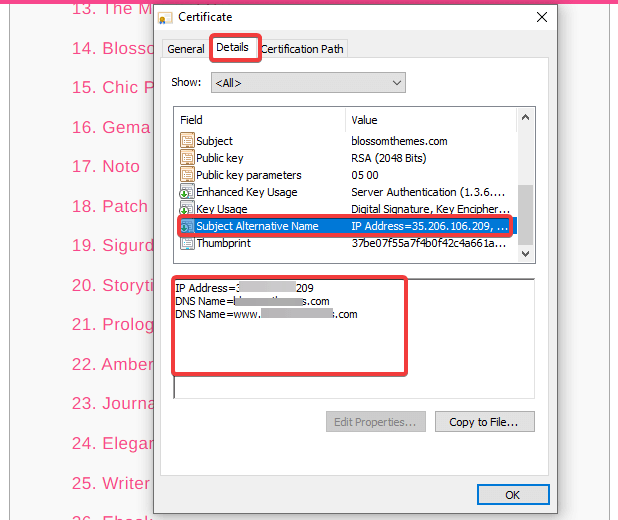
12.SSL証明書がSHA-1であるかどうかを確認します。
SHA-1は、Web上でかつて一般的に使用されていた暗号化ハッシュアルゴリズムです。 このアルゴリズムにはいくつかの弱点があり、現在はどのブラウザでもサポートされていません。 ただし、サイトがまだSHA-1アルゴリズムを使用する証明書を使用している場合は、「接続はプライベートではありません」というエラーが発生する可能性があります。
現在、ほとんどの証明書はSHA-256ハッシュアルゴリズムを使用しています。 次のように、サイトのSHAアルゴリズムを確認できます。
- 上記の「証明書の表示」オプションに移動します。
- 「詳細」タブに移動します。
- 下にスクロールして、[署名ハッシュアルゴリズム]オプションをクリックします。
- ここでSHAアルゴリズムのバージョンを確認できます。
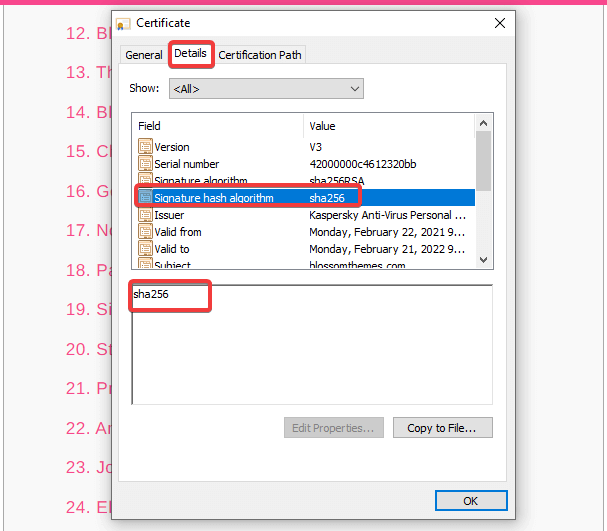
13.Symantecが証明書を発行したかどうかを確認します。
2017年1月、証明書の問題に関するノートンライフロックのいくつかの慣行に関するニュースが公開されました。 彼らはこれを認識していましたが、CA /ブラウザフォーラムのベースラインに準拠していませんでした。 その結果、ブラウザは、Symantecによって発行されたSSL証明書をサポートしないことを決定しました。
したがって、WebサイトがまだSymantecによって発行されたSSL証明書を使用している場合、「接続はプライベートではありません」というエラーがコードNET :: ERR_CERT_SYMANTEC_LEGACYで表示される場合があります。
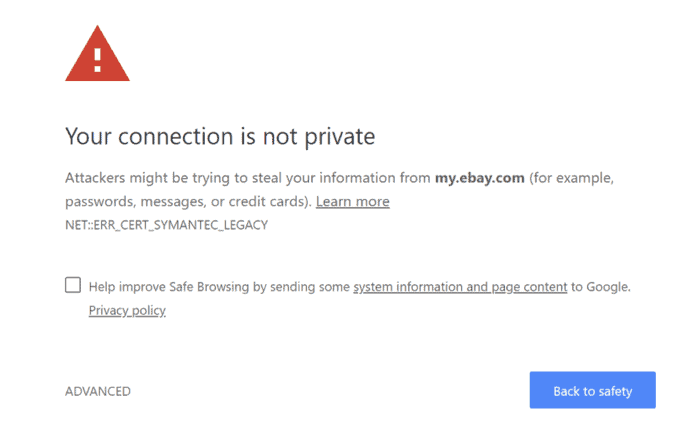
14.コンピュータのOSを更新します。
古いオペレーティングシステムを搭載したコンピューターは、新しいテクノロジーに対応できません。 場合によっては、最新のSSL証明書の特定のコンポーネントが古いOSで機能しなくなることがあります。 実際、GoogleChromeは2015年にWindowsXPのサポートを停止しました。古いバージョンのOSを搭載したコンピューターを使用している場合、サイトを閲覧するときに接続プライバシーエラーが発生する可能性があります。
したがって、可能であれば、Windows10や最新のMacOS Xバージョンなど、OSを新しいバージョンにアップグレードすることを常にお勧めします。
15.コンピュータを再起動します。
これは、コンピューターの問題の中で最も厄介な手順であることを理解しています。 しかし、私たちはそれについて言及しなければなりませんでした。 多くのバックグラウンド作業が行われている場合や、ブラウザで複数のタブが開いている場合があります。 ただし、デバイスとルーターを再起動すると、一時キャッシュをクリアするのに役立ちます。 この手順は機能する可能性があります。 試してみる。
16.手動で続行します。
リスクがあるため、この手順はお勧めしません。 ただし、何らかの方法でサイトにアクセスしたい場合は、次の手順を実行できます。
エラーメッセージの下部に、「Proceed to domain.com(unsafe)」というリンクが表示されます。 それをクリックして、到達しようとしているサイトに進みます。
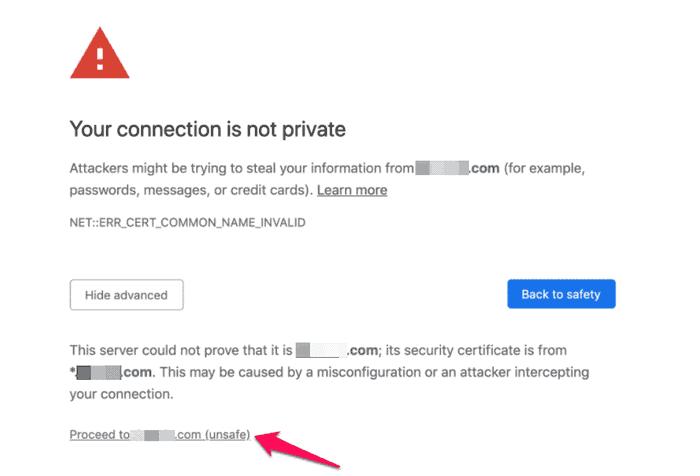
この手順を実行したい場合は、ログイン資格情報、個人情報、および支払いの詳細を危険にさらしていることに注意してください。 ブラウザが安全でないと判断したため、最初にエラーメッセージが表示されることを忘れないでください。 したがって、警告をバイパスしたい場合は、そうしてください。 ただし、デジタル情報を危険にさらすことはお勧めしません。
17.ChromeがSSL証明書をチェックしないようにする
GoogleChromeがウェブサイトのSSL証明書をチェックしないようにすることもできます。 ただし、この手順はテストと開発のみを目的としています。 自分が何をしているのかわからない場合は、この方法を実行しないでください。
ローカルホストからの無効なSSL証明書を許可する
サイトをローカルでテストしている場合は、Chromeフラグを使用して、ローカルホストからの安全でない接続を許可できます。 方法は次のとおりです。
- 「chrome:// flags /」を参照し、「insecure」を検索します。
- 「ローカルホストからロードされたリソースに対して無効な証明書を許可する」オプションの「有効」オプションを選択します。
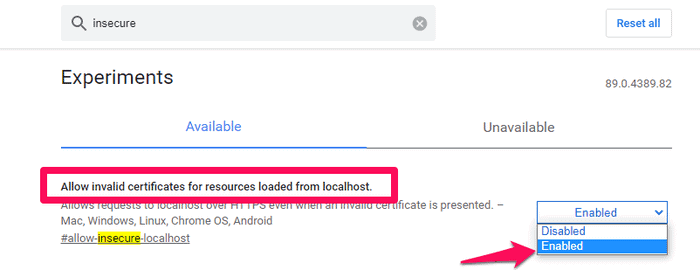
- ブラウザを再起動してサイトを実行します。
ChromeがすべてのSSL証明書をチェックしないようにする
ChromeがSSL証明書をチェックしないようにすることもできます。 方法は次のとおりです。
- Chromeランチャーを右クリックして、[プロパティ]に移動します。
- [ショートカット]タブに移動し、[ターゲット]セクションに「–ignore-certificate-errors」コードを追加します。
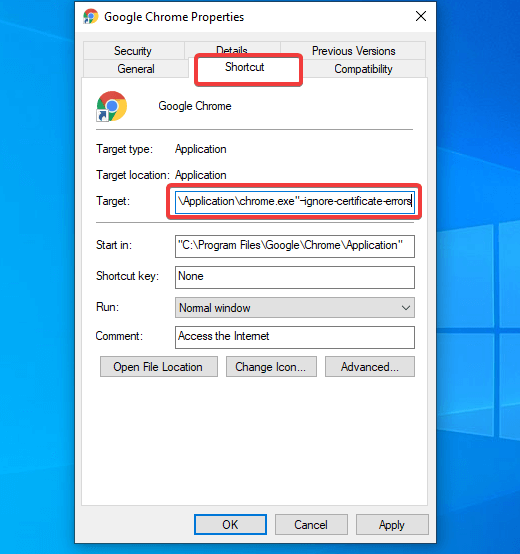
Google Chromeは、SSL証明書のチェックを無効にするようになりました。 したがって、「接続はプライベートではありません」というエラーは表示されません。
注:この手順は、実行していることが確実な場合にのみ実行してください。
18.助けを借りてください。
上記のすべての手順を試しましたが、それでも接続プライバシーエラーは解決しません。 最後の手段として、WordPressサイトを所有していて、そのサイトでプライバシーエラーが発生している場合は、開発者のサポートを受けることをお勧めします。
GoogleChromeヘルプフォーラムも役立つ場合があります。 この問題に直面し、喜んでお手伝いしてくれる人はきっといるでしょう。
概要
インターネットサーフィンは、特にプライバシーに関する警告が表示されるエラーが発生するので、決して楽しいことではありません。 「接続はプライベートではありません」というエラーは、アイドル状態になり、何をすべきかわからなくなる可能性のあるエラーの1つです。
「接続はプライベートではありません」エラーは、コンピューターの構成ミスまたはWebサイトのSSL証明書の結果です。 私たちはあなたがそれを修正することを試みることができる18の異なる方法を通してあなたを案内しました。 うまくいけば、これらのステップの1つがあなたを助けてくれました。
また、チェックアウトすることもできます:
- httpエラー503とは何ですか、またそれを修正する方法は?
- 504ゲートウェイタイムアウトとは何ですか?それを修正する方法は?
